希沃管家怎么用?下面是小编介绍的希沃管家开启冰点还原功能图文教程,有需要的小伙伴一起来下文看看吧,希望可以帮助到大家!
1、询问学校管理员获取学校代码。
2、如果使用网页端对设备进行管理,需要联系销售购买集控服务,是需要收费的。
具体操作方法如下:打开集控2管理页面:http://seewo.com/hugo,点击左侧“冰点”,进入管理页面点击“设置冰点”即可操作冰点还原功能。
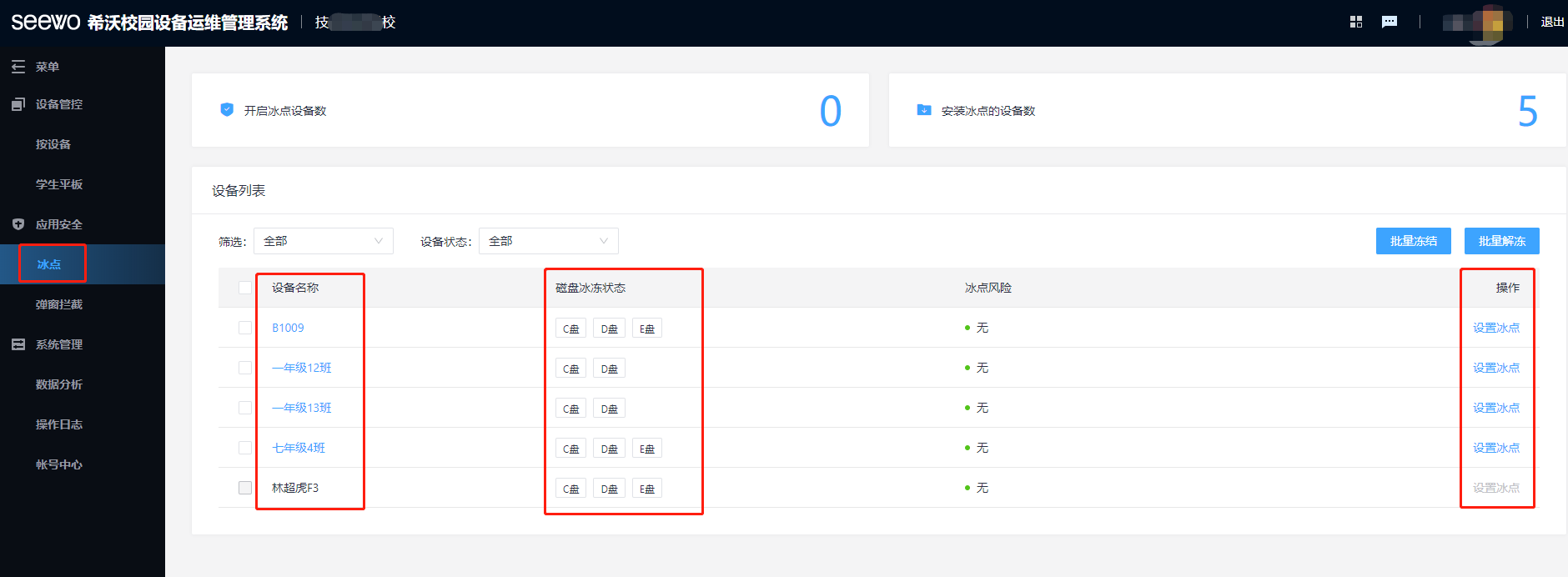
3、具体操作步骤如下:
第一步:安装好最新版的希沃管家之后,点击桌面右下角的希沃桌面下窗口当中的“希沃管家”,切换至“冰点还原”页面;
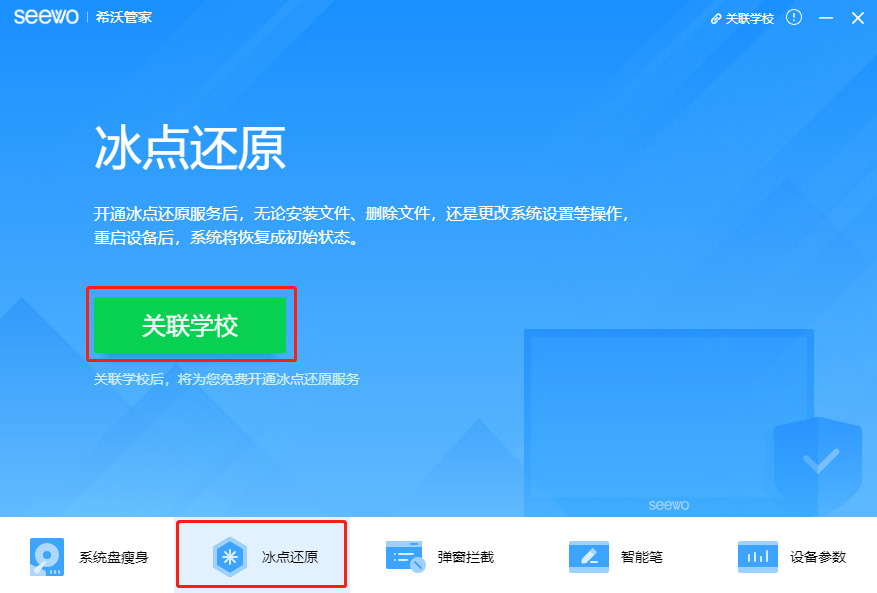
第二步:点击关联学校,提示输入管理员密码,输入默认密码******;具体密码请咨询管理员;
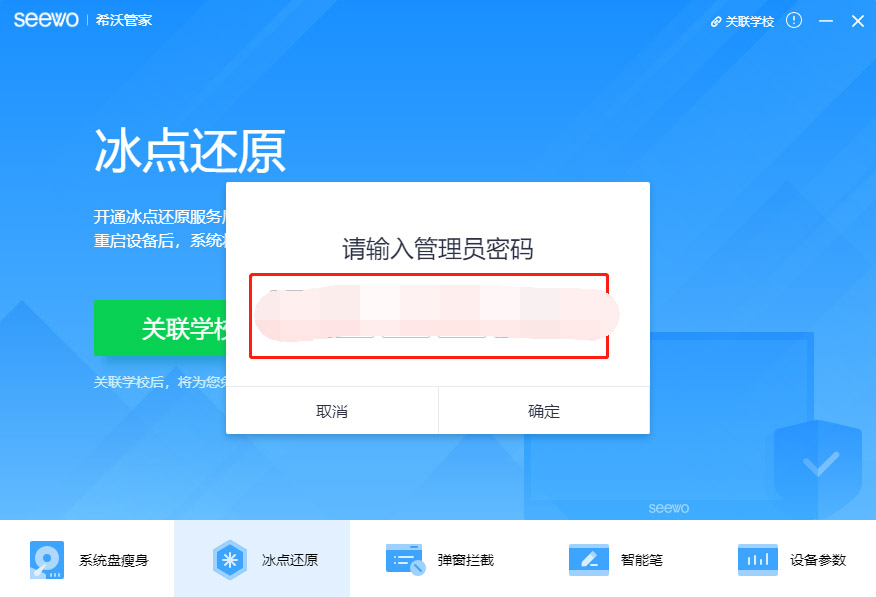
第三步:打开关联学校的界面,输入学校代码,班级信息,设备名称选择品牌信息,点击关联学校;
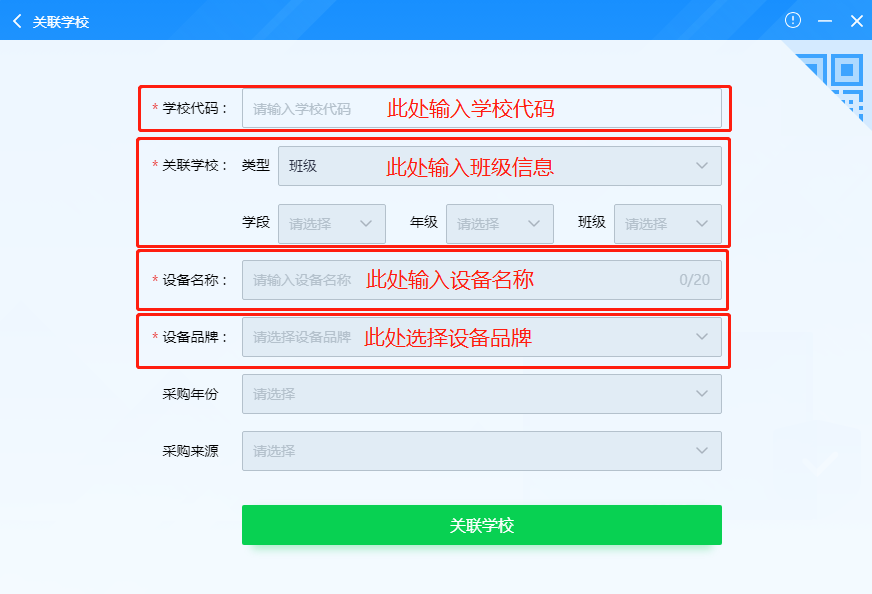
第四步:成功关联学校之后,界面会显示“启用冰点还原”,右上角会显示关联学校名称以及代码;
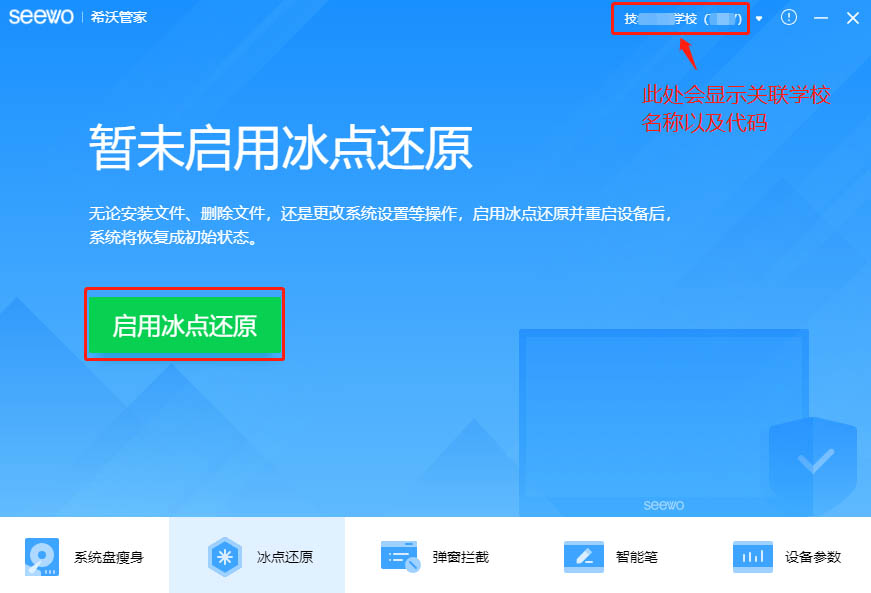
第五步:点击启用冰点还原,会再次提醒输入密码******,进入界面,勾选想要保护的磁盘,点击“冻结”;
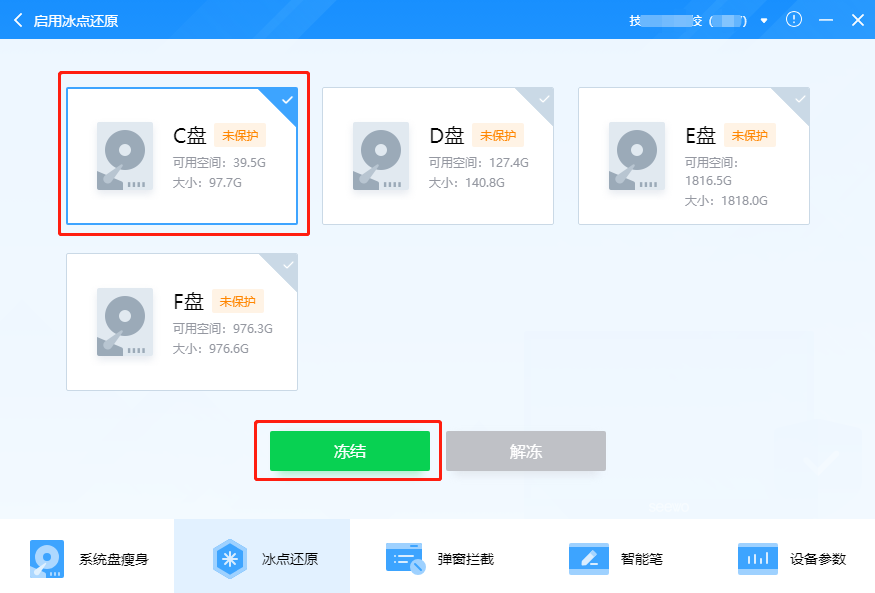
第六步:点击“冻结”之后,会提示“确认冻结C盘吗?”确认冻结后,设备将会立即重启;冻结后将需要更多开机时间帮助您的设备还原到最纯净状态;
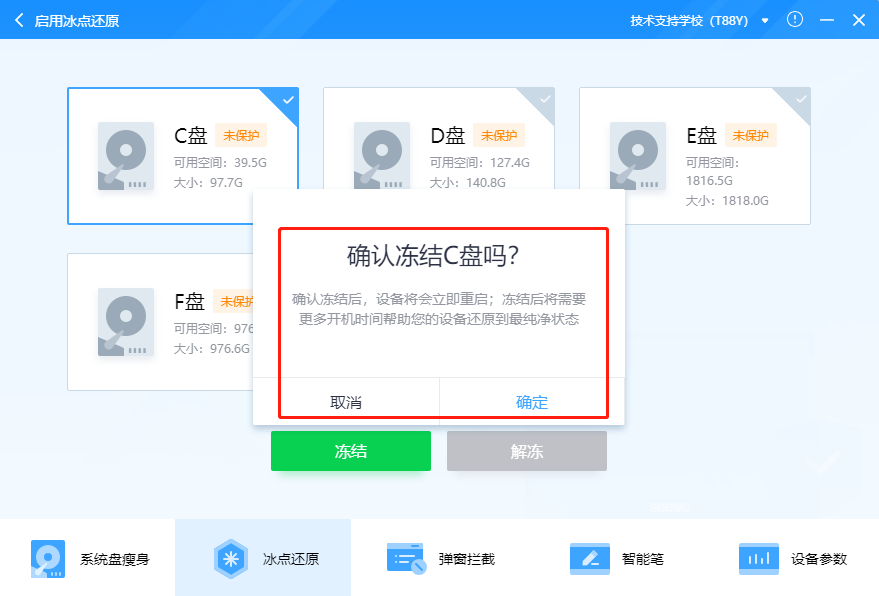
第7步:如需关闭还原功能,再次点击进入冰点还原,勾选对应的磁盘,选择解冻即可关闭还原功能。
以上便是小编为大家分享的希沃管家开启冰点还原功能图文教程的内容,希望能够帮到你哦!



 超凡先锋
超凡先锋 途游五子棋
途游五子棋 超级玛丽
超级玛丽 口袋妖怪绿宝石
口袋妖怪绿宝石 地牢求生
地牢求生 原神
原神 凹凸世界
凹凸世界 热血江湖
热血江湖 王牌战争
王牌战争 荒岛求生
荒岛求生 植物大战僵尸无尽版
植物大战僵尸无尽版 第五人格
第五人格 香肠派对
香肠派对 问道2手游
问道2手游




























